手作りのぬくもりを大切に、あなたの常識を揺さぶる丁寧に仕上げた記事をお楽しみください。
最終更新:2024年11月7日
あなたはまだ、通勤カバンに重たい本を詰め込んでいるんですか?なぜそれをやめるべきか、考えたことはありますか?
実は、私も以前は毎日2冊以上の本を持ち歩いていました。でも、ある日、電車でバランスを崩して、カバンの重さにやられたんです。その時に気づきました。「これ、無駄じゃない?」と。
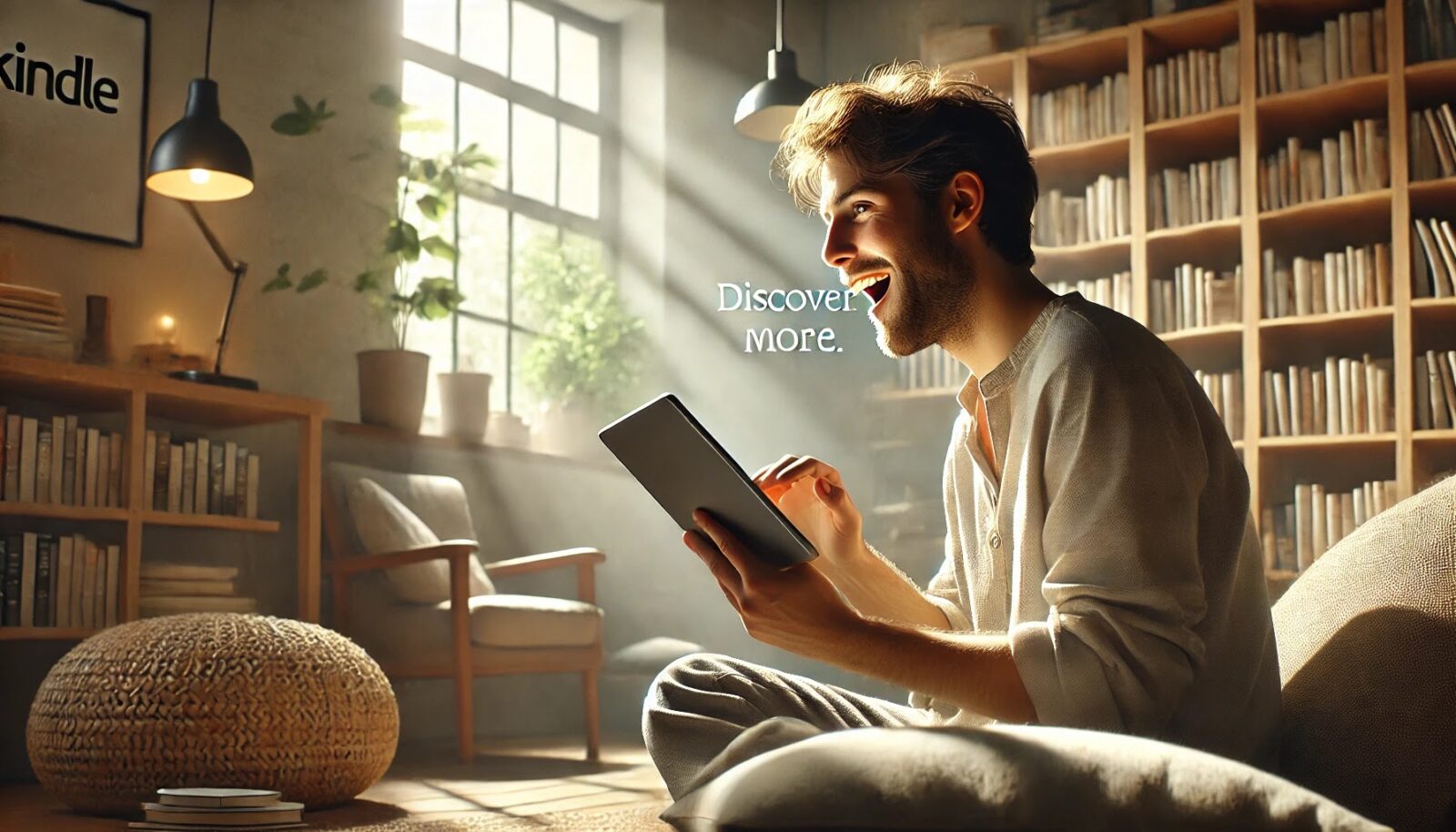 |
| Kindleアプリの使い方 |
Kindleアプリなら、スマホ一つで何百冊もの本が手に入ります。もう手間や重さに悩む必要はありません。この記事では、私が実際に使いこなしているKindleアプリの魅力や、便利な使い方を余すことなくご紹介します。
Kindleアプリを使わないと、せっかくの読書時間が無駄になり、重たい本に振り回される毎日が続きます。考えただけで、ゾッとしませんか?
こちらは読まれましたか? Audibleアプリの使い方徹底ガイド:5つの裏技、知ってますか?
Kindleアプリの使い方ガイド:永久保存版
Kindleアプリって知っていますか?もしまだなら、このガイドがあなたにとって最高の出発点になるはずです。電車の中やベッドの上、あるいはカフェでお気に入りの一冊を読む。そんなとき、紙の本を持ち歩かなくても、手軽に読書を楽しめるのがKindleアプリの魅力です。
このガイドでは、初心者でも安心して使える基本操作から、ちょっとした裏技まで、すべてを丁寧に解説します。Kindleアプリを使いこなせば、あなたの読書体験はもっと豊かになりますよ!
Kindleアプリとは?基本概要と特徴
どんな端末で使えるのか?
まず気になるのは、どのデバイスで使えるかですよね。心配ご無用。iPhone、Android、タブレット、PC、さらにはMacでも利用できるんです。特別なKindleデバイスを持っていなくても、スマホやPCでさっと読書を始められるのはとても便利ですよね。しかも、読んでいる本の続きを、違うデバイスでスムーズに再開できるなんて、少し魔法みたいだと思いませんか?
Kindleアプリの基本機能
Kindleアプリには、ただ本を読むだけじゃなく、便利な機能が盛りだくさん。例えば、数百万冊の本を一瞬で検索・購入して、その場で読むことができるんです。
想像してみてください、ふと「あの本が読みたい」と思った瞬間に、ほんの数秒でダウンロードできるんです。また、本棚の整理もお手の物。コレクション機能を使えば、本が増えてもスッキリ管理できちゃいます。
Kindleアプリのダウンロードとインストール方法
「どうやって始めるの?」と思ったあなた、大丈夫です。インストールは驚くほど簡単。ほんの数分でKindleの世界に飛び込めます!
iOS(iPhone/iPad)の場合
- App Storeを開いて「Kindle」を検索。
- 「入手」をタップしてダウンロード。
- アプリを開き、Amazonアカウントでサインイン。
これであなたのiPhoneやiPadが、ポケットサイズの本棚に変わります。
Androidの場合
- Google Playストアを開いて「Kindle」を検索。
- 「インストール」をタップ。
- アカウントでサインインするだけで準備完了!
どちらの方法も、Amazonアカウントさえ持っていればすぐに使えるのが魅力です。
初期設定の方法とおすすめの設定
アプリをインストールしたら、まずは自分好みにカスタマイズしましょう。フォントサイズや背景色など、細かい設定をちょっといじるだけで、あなたの読書体験はぐっと快適になります。
おすすめの表示設定と読みやすさの向上方法
例えば、夜に本を読むとき、目が疲れやすいと感じたことはありませんか?そんなときは、背景色を黒に変更してみてください。文字が浮き出るように見えて、夜の読書が楽になります。また、フォントサイズも自分の見やすい大きさに設定すれば、もっと長く快適に読めるはずです。小さな調整が、毎日の読書時間をもっと心地よくしてくれます。
本を購入する方法と管理方法
本の購入方法
「本をどうやって買うの?」という疑問があるかもしれません。実は、Kindleアプリ内で直接本を購入することはできないんです。でも心配しないでください。Amazonのウェブサイトから簡単に本を購入し、アプリにダウンロードされます。数クリックで完了するこのシンプルさが、Kindleの人気の秘密のひとつです。※Amazonアフィリエイトリンクです。
- Amazonにアクセスして、読みたい本を検索。
- 購入ボタンを押して、すぐにダウンロード。
- Kindleアプリを開けば、すぐに本が読めるようになります。
本棚の整理方法
本が増えてきたら、整理が大事です。Kindleアプリではコレクション機能を使って、本をジャンルや著者ごとに分けて管理できます。これ、まるで実際の本棚を整理するような感覚で楽しいんです。たくさんの本を持っていても、スマートに管理できるので、探したい本がすぐに見つかります。
メモ・ハイライト・辞書機能の使い方
Kindleアプリを使うと、ただ読むだけじゃなく、本を自分なりにカスタマイズできるのが醍醐味です。
メモとハイライトの便利な使い方
気になる一文や名言に出会ったとき、すぐにハイライトを入れたり、メモを書き込んでみてください。これが後から役立つんです。
例えば、自己啓発書やビジネス書を読んでいるとき、重要な箇所をハイライトしておけば、後でその部分をパッと振り返ることができます。ある意味、あなた専用の「読書ノート」が作れるわけです。
辞書機能の活用で読みやすさアップ
辞書機能も素晴らしいツールです。難しい言葉や、ふと気になった単語が出てきたときに、その場で意味を調べられるのは、紙の本では味わえない特典です。特に、英語の本を読んでいるときなんかは、これはもう手放せません。
KindleアプリでPDFや他のファイルを読む方法
Kindleアプリは、電子書籍だけでなくPDFや他のファイル形式にも対応しています。例えば、仕事の資料や大学の論文をPDFで持ち運びたいときも、Kindleアプリが役立ちます。
手順はとても簡単です。自分のメールアドレスにPDFを送信し、Kindleアプリで開くだけ。これで、ビジネスや勉強に活用できるツールとしても、Kindleがさらに便利になります。
Kindle UnlimitedとPrime Readingの違いと活用法
「Kindle UnlimitedとPrime Readingって何が違うの?」と思ったことはありませんか?両者は、どちらも読み放題サービスですが、その範囲やコストに違いがあります。
Kindle Unlimited
月額980円で、200万冊以上の本やコミックが読み放題。これだけのラインナップが揃っていれば、毎日新しい本を探す楽しさが尽きません。
Prime Reading
Amazonプライム会員なら無料で利用できる、ライトな読み放題サービスです。対象の本は 、常時約1,000冊のタイトルにアクセス可能です。これには、電子書籍、雑誌、コミックなどが含まれ、定期的にラインナップが更新されるため、常に新しい本が楽しめます。Prime Readingでは最大10冊まで同時に借りることができ、借りた本を読み終えたら、別の本をすぐに借りられる仕組みです。気軽に楽しむには十分なラインナップ。
特に、プライム会員なら、まずはこれを試してみるのがおすすめです。
どちらも素晴らしいサービスですが、読書量や好みに応じて選んでみてください。
バックアップと同期機能の活用方法
クラウド同期という便利な機能も忘れてはいけません。例えば、スマホで読み始めた本を、タブレットやPCで続きから読むことができるんです。しかも、最後に読んだページが自動的に同期されるので、いちいちどこまで読んだかを思い出す必要はありません。この機能を使えば、どんなデバイスでもスムーズに読書を楽しめます。
おすすめの読み放題プランと活用方法
読書好きには、やはりKindle Unlimitedの活用がおすすめです。あれもこれもと気になる本を次々と読み漁ることができるのは、まるで本屋さんで無制限に本を選べるような贅沢さ。新しいジャンルや未知の作家にも気軽に挑戦できるのが、Kindle Unlimitedの最大の魅力です。
より快適に使うためのヒントと裏技
Kindleアプリをもっと快適に使いこなすためのちょっとした裏技もあります。
- ページめくりアニメーションのオフ: 読書に集中したいときは、設定からアニメーションをオフにして、ページをスムーズにめくりましょう。
- ナイトモードの活用: 夜間の読書には、目に優しい「ナイトモード」が必須です。長時間読んでも目が疲れにくくなります。
- 音声読み上げ機能: Kindleアプリには、Alexaを通じて本を読み上げる機能がついています。読書しながら、手が離せないときや、目を休めたいときに大活躍。
まとめ
いかがでしたか?Kindleアプリは、便利で使いやすいだけでなく、あなたの読書ライフを格段に向上させるツールです。このガイドを参考にしながら、ぜひKindleアプリを最大限に活用してください。
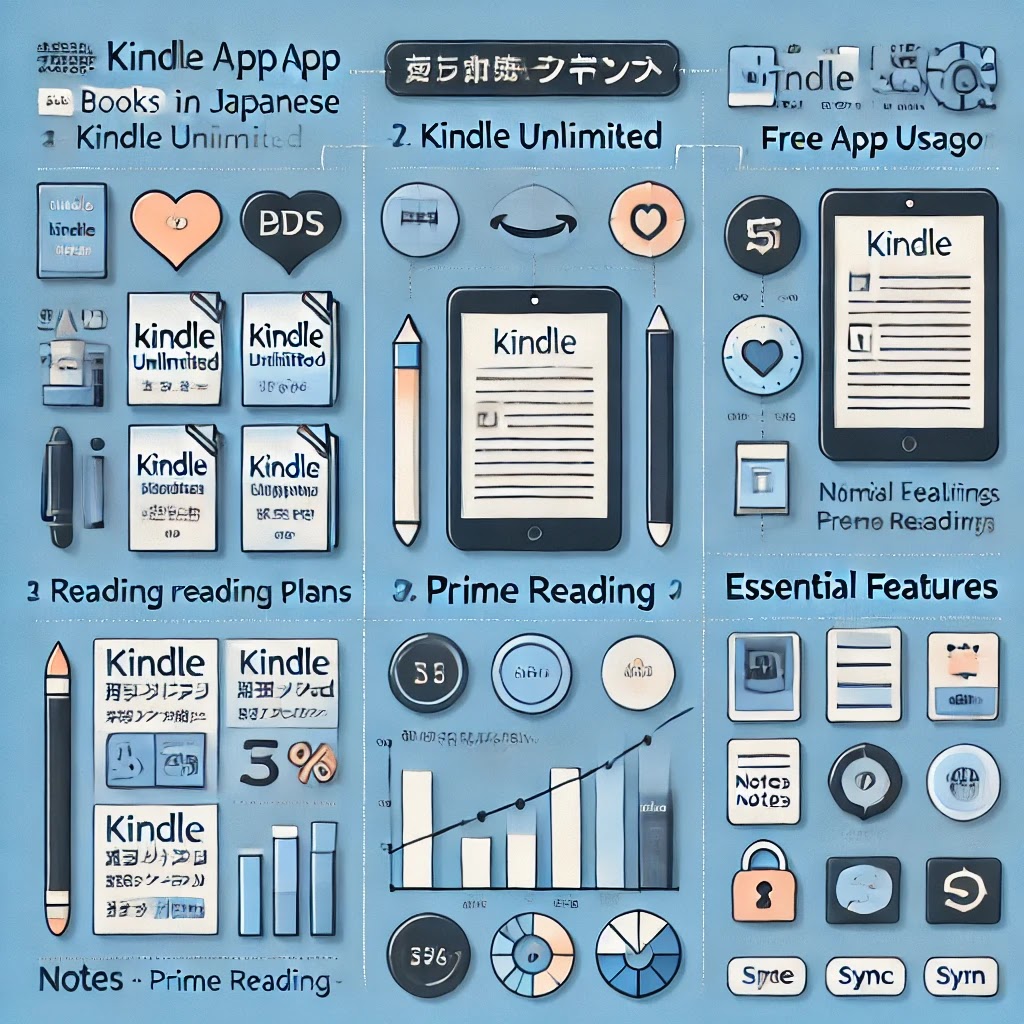 |
| このインフォグラフィックは、Kindleアプリの主要な機能とプランの違いを分かりやすく説明しています。 |
Kindleアプリの機能とサービス比較表
以下は、Kindleアプリの主要機能やサービスの違いを一目で比較できる一覧表です。
| 機能 / サービス | Kindle Unlimited | Prime Reading | 無料Kindleアプリ機能 | メモとハイライト機能 |
|---|---|---|---|---|
| 料金 | 月額980円 | プライム会員費(月500円程度) | 無料 | 無料 |
| 読める本の数 | 200万冊以上 | 数百冊 | 自分で購入した本 | どの本にも利用可能 |
| 利用可能デバイス | スマホ、タブレット、PC | スマホ、タブレット、PC | スマホ、タブレット、PC | 全デバイス |
| オフライン読書 | 可能 | 可能 | 購入した本のみ | 保存したメモは同期可能 |
| PDFやドキュメントの管理 | 利用不可 | 利用不可 | 可能 | PDFファイルにもメモ可能 |
| おすすめユーザー | 読書家・多読派 | プライム会員・ライトユーザー | 無料で始めたい方 | 読書ノートを作成したい方 |
この表を使って、あなたに合ったサービスや機能を選んでください。
Kindleアプリの意外な活用法:読書を超えた新たな可能性
--小休止:お知らせとお願い--
この記事が少しでもお役に立てば幸いです。
当サイトは、専門知識を持つ著者達が、独自の視点で価値ある情報と体験を提供しています。再訪問とブックマークをぜひお願いします。
このサイトが気に入ったら、応援ボタンを押してください!😊
あなたの応援がサイト運営の励みになります。
あなたは、これがただの読書アプリだと思っていませんか? もしそうなら、もう一度考えてみてください。Kindleアプリは、単なる本の読み物ツールではありません。これを最大限に活用することで、人生のあらゆる側面であなたをサポートするパートナーへと変わるのです。このガイドでは、読書体験を超えた、Kindleアプリの本当の可能性を引き出すための独自の方法をお教えします。
Kindleアプリを使いこなした未来は?
想像してみてください。忙しいスケジュールの合間に、仕事の効率を劇的に上げるツールとしてKindleアプリを活用し、自己成長も同時に追求できている自分。読書はもちろん、仕事、学び、趣味までも一元管理して、あなたのデジタルライフがぐっと軽く、効率的になったらどうでしょうか?
Kindleで読むだけ?その先に広がる無限の可能性
Kindleアプリは情報整理ツールとしても最強
本を読むだけではなく、Kindleアプリは情報を一元化し、管理するツールとしても優れています。たとえば、仕事で使うレポートや、勉強の資料、PDF形式の論文など、さまざまなファイルをKindleにまとめて保存し、どこからでもアクセスできます。この一元管理を行うことで、紙の資料や複数のデバイスに散らばったデータに振り回されることがなくなり、必要な情報を瞬時に引き出せるようになるのです。
私も以前、仕事の資料をあちこちに保存していた結果、必要なときに探すのに無駄な時間を費やしていました。Kindleアプリにまとめて保存するようにしてから、資料探しでストレスを感じることが激減しました。
読書以外のファイル管理にも活用できる意外な場面
Kindleアプリの使い方は、読書に限りません。例えば、自己啓発や学習資料をまとめて管理したり、ビジネス文書を携帯して常に手元に置いておくのに最適です。私自身、ビジネス書やマーケティング関連のPDF資料を一括でKindleに保存しています。すると、プレゼンの前にサッと読み返したり、会議の合間に学び直すことができ、効率が大幅にアップしました。
Kindleの中に、あなた専用の「知識の武器庫」を作ってしまう。そうすれば、必要な時に素早く武器を取り出せる状態にしておけるのです。まさに、現代のビジネス戦士の必須ツールですね。
リアルタイムのメモを活用したクリエイティブな発想の整理
クリエイティブな仕事をしているなら、Kindleのメモ機能を活用して、インスピレーションをその場で即座に記録するのも効果的です。
例えば、マーケティングプランやプロジェクトのアイデアが浮かんだ時、紙に書き留める時間がなかったり、PCを開くのが面倒だったりしますよね。そんなとき、読書中でも何でも、思いついたアイデアをKindleに即メモできます。
Kindleは、その場で思いついた「アイデアのメモ帳」としても最強なんです。そして、メモはすぐに他のデバイスと同期されるため、PCやスマホからもアクセス可能。創造力がどこにいても自由に発揮できますよ!
実際にやってみた!失敗から学んだKindle活用術
ある時、私は重要なミーティングでプレゼンをする前日、資料をあちこちに散らしていたせいで、何をどうまとめるかがわからず、焦りまくっていました。その時、「なぜ一つにまとめて管理しておかなかったのか」と後悔しながら、急いで資料をKindleに移しました。それ以来、Kindleアプリに仕事の資料も学習ノートも一元化して保存することを習慣にしています。この習慣を取り入れたことで、資料探しに無駄な時間を使うことがなくなり、頭の中もすっきり整理されたような気がしています。
Kindleアプリの「本棚機能」をビジネスと学習のハブにする
Kindleアプリの本棚機能を使って、仕事や学習のテーマごとにコレクションを作り、すぐにアクセスできるようにするのもおすすめです。テーマごとにフォルダを作成し、そこに必要な資料や参考書、自己啓発書を入れておくことで、時間のロスを大幅に減らせます。
たとえば、「プロジェクトAの資料」「自己啓発」「リーダーシップ」など、仕事や趣味に関連するカテゴリーを作成しておけば、どの本がどのジャンルに属しているかがすぐに分かり、すぐに必要なものにアクセスできます。この手法は、ビジネスや学習において時間を最大限に活用するための重要なステップです。
Kindleで情報過多を避ける方法
現代では、情報があまりにも多すぎて、何を信じて何を無視すれば良いのか分からなくなることがありませんか?
Kindleを活用すれば、本当に信頼できる情報源を選び、常に手元に置いておくことができます。雑多なネット情報ではなく、厳選された本を集めたKindleライブラリで、知識を効率的に取り入れる習慣を作りましょう。私自身も、信頼できる情報だけをKindleに保存することで、情報のノイズに悩まされることがなくなりました。
Kindleのカスタム辞書機能で新しい知識を吸収する
さらに一歩踏み込んだ活用法として、Kindleのカスタム辞書機能を使って、自分だけの辞書を作りましょう。例えば、専門用語や新しい単語が出てきたとき、その都度自分で意味をメモしておくことで、後から簡単に見返すことができます。これにより、読書や学習の際に得た知識が、あなたの記憶にしっかりと定着します。
Kindleを活用したマインドフルネス習慣
「マインドフルネス」と言えば、瞑想や深い呼吸を思い浮かべるかもしれませんが、実はKindleアプリを使ったマインドフルネス習慣もあります。たとえば、毎晩寝る前にKindleで10分間だけゆっくりと読む時間を設けること。紙の本とは違い、Kindleは目に優しいディスプレイモードがあり、疲れた目にも負担をかけません。夜の静かな時間に、ゆっくりと本を読む習慣を身につければ、頭もスッキリとリフレッシュし、質の良い眠りにつながります。
FAQ:Kindleアプリに関するよくある質問
Kindleアプリって本当に便利なの?
間違いなく便利です! 読書はもちろん、ファイル管理やメモ機能を駆使すれば、生活のあらゆる場面で活躍します。正直、紙の本に戻るのが億劫になるほどです。
Kindle Unlimitedって元は取れるの?
取れます! 読書量に依存しますが、特に自己啓発やビジネス書を定期的に読む人にとって、これほどコスパの良いサービスはありません。
カスタム辞書機能ってどう使えばいいの?
簡単です! 分からない単語が出てきたら、その都度メモを取るだけ。後から確認することで、自然と知識が蓄積されますよ。
Kindleの同期機能、何がすごいの?
どこでも読める! スマホ、タブレット、PCで自動同期されるので、デバイスに関わらずどこからでも続きを読めます。
ビジネスにも使えるって本当?
本当です! レポートや資料の管理、メモや辞書機能で、効率を大幅にアップできます。私も実際に活用しています。
音声読み上げ機能は、どのデバイスでもできますか?
Kindleアプリの音声読み上げ機能は、iPhoneやAndroid、そしてMacを含む複数のデバイスで使用可能です。これにはデバイス固有の「テキスト読み上げ機能」を使用します。たとえば、iPhoneやiPadでは、設定から「アクセシビリティ」>「スピーチ」を有効にし、2本指で画面を下にスワイプすることで、Kindleアプリのテキストを読み上げさせることができます。 Androidデバイスの場合も、Googleのアクセシビリティスイートをインストールすることで、同様に読み上げが可能です。
一方、Kindleの専用デバイスでは、Audibleを使ったオーディオブックの再生がサポートされており、例えばKindle PaperwhiteなどはBluetooth対応ヘッドホンやスピーカーを使ってオーディオブックを聴くことができます。
Windows版のKindleアプリでも、テキスト読み上げ機能(Text-to-Speech, TTS)を利用できます。使い方はとても簡単で、キーボードのショートカット「Ctrl + T」を押すか、ツールメニューからText-to-Speechを開始を選ぶことで、テキストを音声で読み上げられます。再生や一時停止はスペースバーで制御でき、読み上げ速度も調整可能です。
ただし、TTS機能を使う際には、Kindleウィンドウをアクティブにしておく必要があり、他のアプリを開くと読み上げが停止してしまいます。これには一部制約があるので、注意が必要です。
翻訳機能は、一冊丸ごと可能ですか?
Kindleアプリでは、一冊丸ごとの翻訳機能は現在提供されていません。現在のところ、Kindleアプリではハイライトしたテキストのみを翻訳する機能が利用可能です。これは、各ページから特定の部分を選択して翻訳する方法であり、全てのページを一度に翻訳することはできません。
もし一冊全体を別の言語で読みたい場合、Kindleストアでその本の翻訳版が販売されているかを確認するか、Google翻訳などの外部ツールを活用する方法があります。ただし、完全な自動翻訳機能の実装はまだされていないため、現時点ではこの手順が最も現実的です。
Kindleアプリでの失敗談:資料管理がグチャグチャだった私
ある時、仕事の大事なプレゼンの準備をしているとき、あまりにも資料がバラバラで、何がどこにあるのか全然分からず、大慌てしました。そこで、すべての資料をKindleに集約し、カテゴリーごとに整理するようにしたところ、次回のプレゼンでは、すぐに必要な情報を引き出せて、準備もスムーズになりました。これを機に、私はKindleを「個人資料ライブラリ」としてフル活用するようになったのです。
まとめ:Kindleアプリがもたらす新しい可能性
さあ、目を閉じて想像してみてください。手元に膨大な本のライブラリがあり、必要なときに瞬時にアクセスできる。いつでもどこでも、仕事の資料や学びを効率的に整理して、ストレスのない生活を送る自分。Kindleアプリは、あなたの情報を整理し、記憶を深く植え付け、自由に創造するツールです。
では、なぜその便利さを今すぐ試してみないのか?
「情報に振り回されるのか、情報を支配するのか?」
お時間があれば、こちらも読んでみてください.. Pocketアプリの使い方9選|本当に使いこなせていますか?



